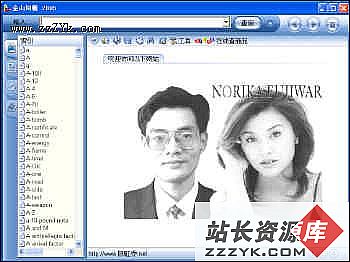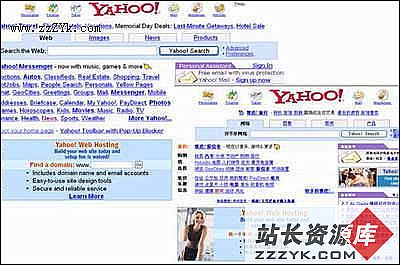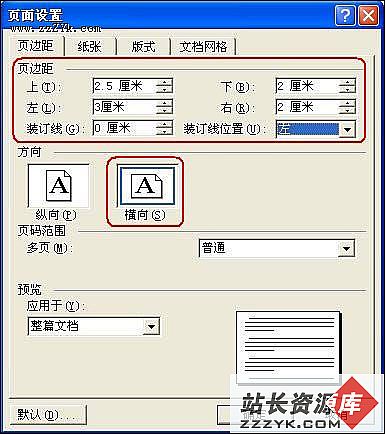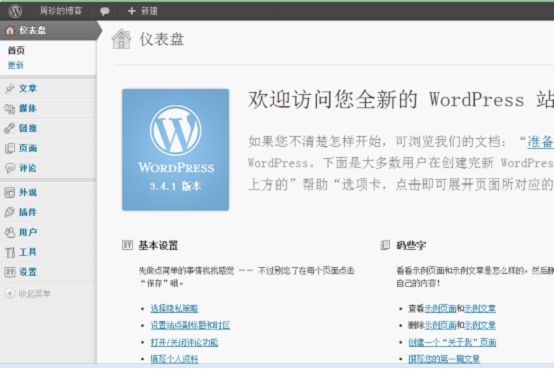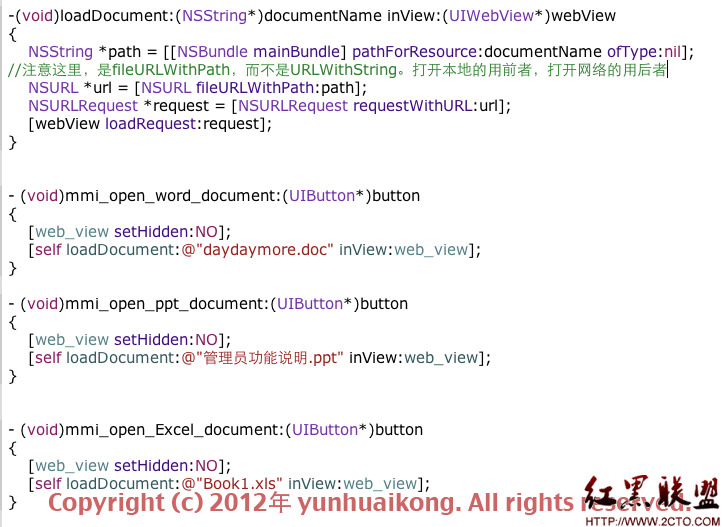让 Word XP打印再无麻点
[本站原创]Microsoft 公司继Office2000中Word 2000后,又推出了Word XP,Word XP以其强大的功能、完全中文化的界面使得它成为电脑上比较流行的字处理软件之一。不过,现在针式打印在国内有很大的市场(尤其在用针式打印机打印试卷的学校),而现在一般的文稿都需要图文并茂,用Word XP固然可以很容易地在屏幕上制作出图文并茂的作品,但是如果一旦我们嵌入一幅图片后,用打印机打出来后,图片中的白色部分总有一些麻点,非常难看,其实,我们完全可以自己将这些麻点去除。只要跟着我做。相信您一定会有惊喜。
一、 转换法
某些看上去上全白的图像在插入文档后打出来有麻点就是因为其格式不符合要求,只在将图像转化为灰度模式后,其中的纯白部分才能够被Word XP“过滤”掉。转换时我们可以采用PhotoShop来完成(尽管PhotoShop大家一直把它看作是一个图形图像的处理软件,其实巧妙地运用它也能够起到一些意想不到的作用):
(1)启动PhotoShop,打开欲插入的图形文件;
(2)选取“魔杖”工具,并设置相应的选项值,通过它选出图形的空白部分(也就是不想打印出来而打印出来是麻点的部分,有时候需要一些技巧);
(3)按下Ctrl+Shift+I键,进行反向选择操作,这时候就选择了所有要打印的部分,并按下Ctrl+C键,将它拷贝到Windows的剪贴板中;
(4)按也Ctrl+N,新建一个文件,并把背景设为纯白色(即RGB值分别为255,255,255),按下Ctrl+V键,将拷贝到Windows的剪贴板中的图形粘贴到当前文件中;
(5)单击“图象”\“模式”\“灰度”,并单击“是”按钮,转为灰度图,其实针式打印机上能够打出的也是灰度图,所以是无所谓的。
(6)将这个处理后的图形存为一个BMP格式的文件。
(7)启动WPS2000,打开您的文档,插入处理后的图形,再接通您的打印机,打出来看一看,怎么样,麻点儿不见!
二、ACDSee法
ACDSee是一个Windows下的著名的看图软件,它的3.0版本大大扩充了支持的图形的格式,但是一般用户只是把它当作一个媒体浏览器,主要用它来观看图片,其实它还有其它的作用:
(1)启动ACDSee图形浏览软件;
(2)选中欲插入的图形文件,右击,选取“Convert”命令,并设置转化为TIF文件,设置相应的压缩格式为CCITT Group3(或CCITT Group4),这时候就把这个图像转为了二色,这时候可以引入到Word97或Word 2000中了,而且也不会把白色的部分打印成麻点了;(
(3)对于WPS97或者WPS2000用户,必须通过ACDSee将这个图形再次转换为256色的JPG或BMP图像才能够被WPS97或者WPS2000软件引入,同样在打印时也不会出现麻点。
经过这种方法处理后的图形文件能够适于所有的Windows程序的打印而不会出现麻点,比如您也可以将这样处理后文件插入到Word文档中。通过这种方法,我们就真正做到了“所见即所打”功能,这种效果是不是很靓呢?
三、 设置法
在Word XP中,我们可以对插入的图片进行属性设置,让其以灰度方式打印,也可以将其麻点去除。具体操作为:单击“插入”\“图片”\“来自文件”,将图片文件插入后会出现图片属性窗口,只要我们单击图片属性工具栏的第二个按钮,选择“灰度”即可。
图1 图片属性四、 选项法
一般人在打印文档时都是将纸放入打印机的送纸器后,打开打印机,最后再按下打印钮就打印,其实,大家没有注意到,此时我们是采用默认打印设置来打印的,而使用默认打印方式打印出来的图片是有麻点的。而我们我们单击“文件”\“打印”命令,就会弹出打印窗口,我们可以选中一打印机后,按下属性,选择灰色或黑色打印方式,也可以使图片中的麻点消失掉。